fiddler选项卡-Statistc(统计)
Statistc
Statistc是fiddler用来对session列表里的Session相关情况的统计,利用这个选项,可以对请求进行性能以及其他数据分析
1、界面
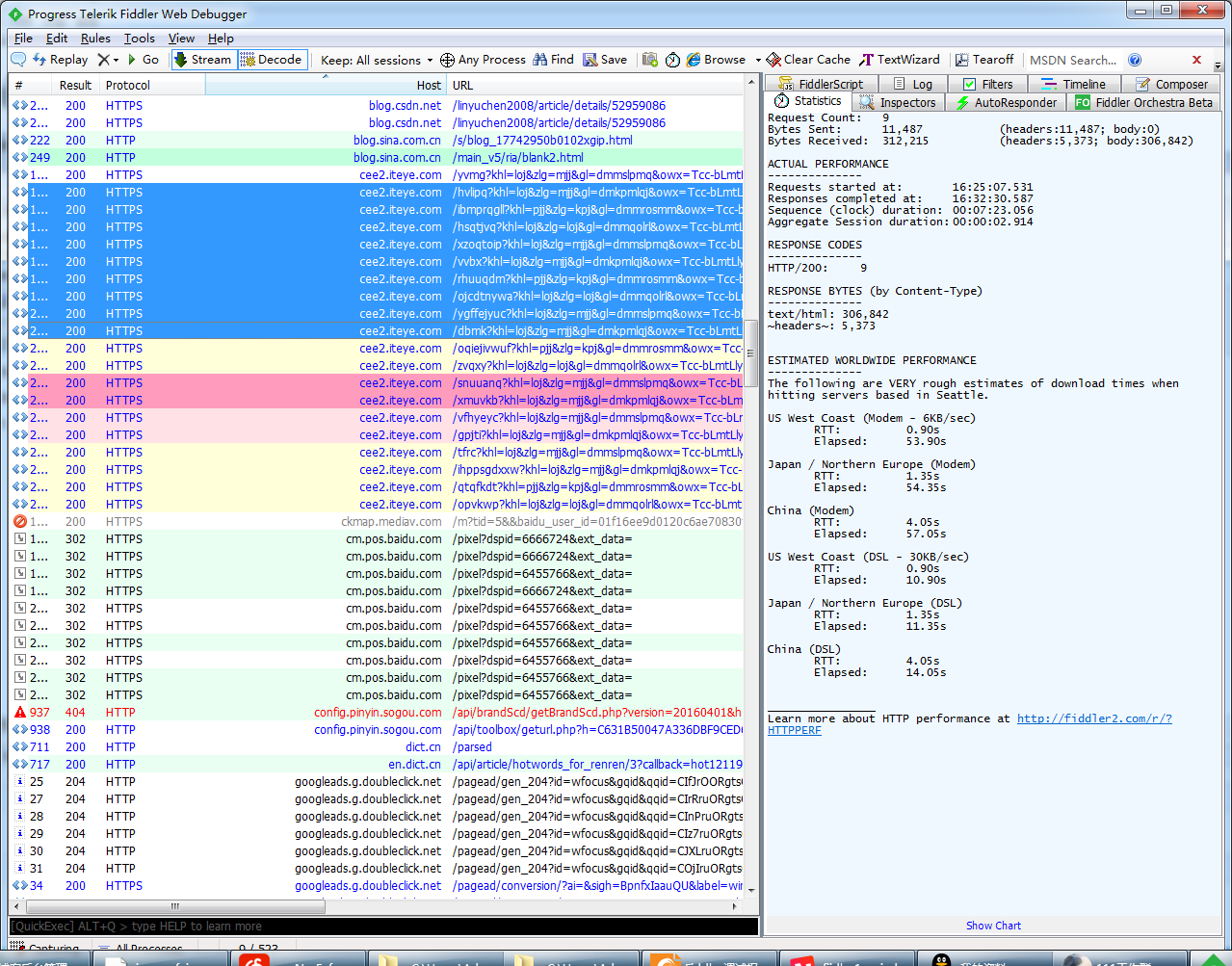
2、参数详解
建议:打开fiddler,多抓几个Session,然后全选,这样统计选项卡展现的信息就会十分丰富了
统计选项分为几大信息块
基本信息
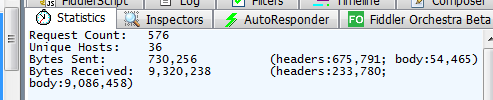
- Request Count选中的session数
- Unique Hosts流量流向的独立目标主机数。如果所有选中的流量都发送到相同的服务器上,就不会显示该字段
- Bytes SentHTTP请求头和请求体中向外发送的字节总数。在本行后面的括号中分别给出了头和body各自的字节数
- Bytes ReceivedHTTP请求头和请求体中接收到的所有字节数。在全部计数后面的括号中给出了请求头和请求体各自的字节数
ACTUAL PERFORMANCE(实际指标):这两个词的翻译我百度的
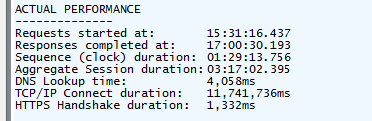
- Requests started at Fiddler接收到的第一个请求的第一个字节的时间点
- Responses completed at Fiddler发送到客户端的最后一个响应的最后一个字节的时间点
- Sequence (clock) duration 第一个请求开始到最后一个响应结束之间的“时钟时间”
- Aggregate Session duration 所有选中的session从请求到响应之间的时间的和。因为Session通常是并行运行的,这个结果可能比“时钟时间”长。同理,因为这些选中的sessi从开始到结束时间之间也可能包含空闲时间,该时间总和也可能比第一次请求和最后一次请求之间的“时钟时间”短得
- DNS Lookup time 所有选中Session解析DNS所花费的时间的总和。如果所有的请求都命中了DNS缓存或者所有的连接都已经建立,就不需要DNS解析,因而不会显示该字段
- TCP/IP Connect duration 所有选中Sesston建立TCP/IP连接所花费的时间总和。如果所有请求都是在已经建立的连接上,就不需要进行TCP/IP连接,因而不会显示该字段
- HITPS Handshake 所有选中Session在HITPS握手上所花费的时间总和。如果所有的Session都是HTTP,不需要解密,或者所有的请求都发生在经建立的安全信任的连接上,则不存在HITPS握手,因而不会显示该字段
REQUESTS PER HOST:选中Session中每个主机各自占的数量
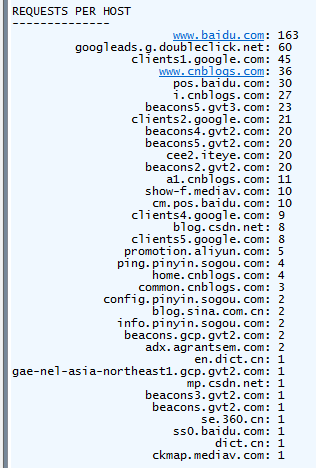
RESPONSE BYTES (by Content-Type):选中Session中响应的各个Content-Type和header所占的字节数。

RESPONSE CODES:选中Session中各个HITP响应码的计数
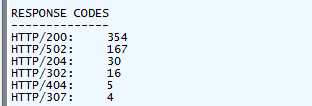
ESTIMATED WORLDWIDE PERFORMANCE:选中的流量在不同语种(locale)地区和连接方式下所需时间的初步估计。该值是根据选中Session的个数和大小计算的。实际网络性能会受到很多因素的影响,因而该估值可能很不准确
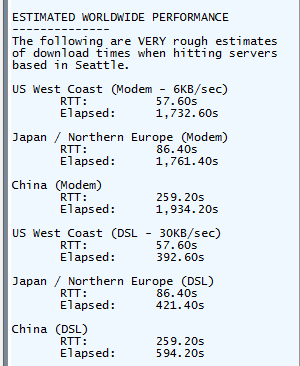
3、Show Chart
在统计选项卡页面的最下方,有一个Show Chart,点击之后,它会呈现一个饼图。
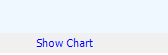
这个饼图,显示的是选中的session中headers以及MIME类型的字节占比情况
MIME类型=(MIME(Multipurpose Internet Mail Extensions),多用途互联网邮件扩展类型,也就是html、JavaScript、png这些类型

点击copy this chart,就可以复制这个饼图到剪辑板,点击collapse chart则会隐藏这个饼图
以上就是统计选项卡Statistc的介绍,如果有什么疑问或者错误,欢迎提出。



